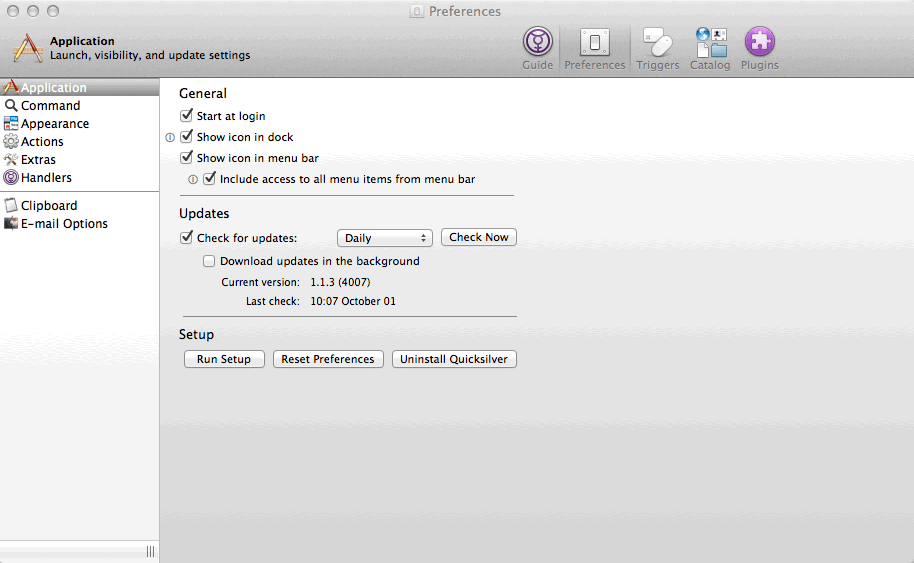Screen saver in OS X
;; ================================================= ;; εμαcs is ⎋[esc]⌘[meta]⌥[alt]⌃[ctrl]⇧[shift]. ;; =================================================
이 문서는 emacs org-mode로 작성된 글입니다.
Operating System Environments
- Main- : OS X Mavericks (10.9.5)
- Sub- : Debian GNU/Linux Wheezy (7.6)
- Server: Debian GNU/Linux Wheezy || Squeeze || Lenny
- Mobile: iOS 7.1.2
How to use
OS X에서 screen saver는 application으로 따로 만들어져 있으며, 아래의 경로에서 찾을 수 있다.1
/System/Library/Frameworks/ScreenSaver.framework/Resources/ScreenSaverEngine.app
3rd party application의 도움 없이 이를 실행하는 방법
Quicksilver
첫째, Catalog에 수동으로 ScreenSaverEngine.app path를 지정해서, Quicksilver에서 keyboard typping으로 쉽게 접근하는 방법이 있다.
Quicksilver를 실행한 후, {Preferences…[단축키: ⌘CMD + ,]}->{Catlog}->{Custom}에 들어가 최하단에 {+}를 클릭해서 {File & Folder Scanner}를 선택, /System/Library/Frameworks/ScreenSaver.framework/Resources 경로를 지정해 둔다. 그러면 Quicksilver에서 바로 ScreenSaverEngine.app을 실행할 수 있다.
FYI) 최하단 오른쪽의 {Show Info}를 누른 후, {Include Contents:}에서 {Folder Contents}를 선택해서 {Types:} 아래에 .app 이라고 쓰면, ScreenSaverEngine.app만이 선택되어 진다.
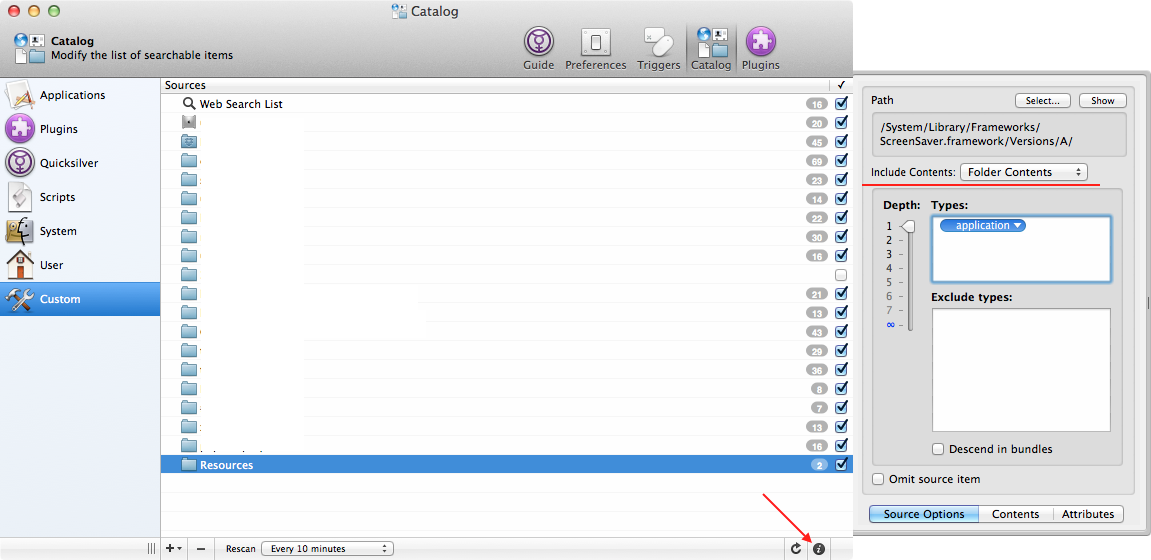
둘째, Quicksilver의 Trigger 기능을 사용하면 단축키로 한번에 실행시킬 수 있다.
Quicksilver를 실행한 후, {Preferences…[단축키: ⌘CMD + ,]}->{Triggers}->{Custom Triggers}에 들어가 최하단에 {+}를 클릭해서 {HotKey}에서 설정하면 된다. 미리 /System/Library/Frameworks/ScreenSaver.framework/Resources/ScreenSaverEngine.app 경로를 클립보드에 복사[단축키: ⌘CMD + c]]해 두었다가, {HotKey}에서 설정으로 들어간 뒤, 첫째 pane에서 복사한 경로를 붙여넣고[단축키: ⌘CMD + v]], 둘째 pane에서 "open"을 선택한 다음에 단축키를 지정하면 된다.
Epilog
현재 MacBook Pro(13-inch, Mid 2009)에 OS X Maverick를 구동 중이고 DELL U2312HM를 모니터로 사용 중인데, 어찌된 영문인지 [Put Display to Sleep]2 기능을 사용하면 자꾸만 모니터 해상도가 바뀌어서 여간 불편한게 아니었다. 잠깐 자리 비울 때 유용하게 사용하던 기능인데, 모니터 해상도가 자꾸 바뀌니 사용을 할 수가 없었다. [Put Display to Sleep]을 사용했던 이유는, 자리를 비우는 동안 MacBook에서 작업 중이던 applications은 계속 돌아가면서 모니터만 끈 후, 조작을 다시 하려면 login 창이 떠서 password를 쳐야한다는 점이었다. 물리적으로 모니터를 꺼서는, 키기만 하면 아무나 내 MacBook을 손댈 수 있다.
이것저것을 시도해본 결과, [Fast logout]을 하거나 [Screen saver]를 작동시키면, [Put Display to Sleep]과 유사하게 사용할 수 있다는 것을 알았다.
[Fast logout]은 Quicksilver에 'Extra Scripts Plugin'을 설치하면 바로 사용할 수 있지만, Wifi를 끄더라. Network와 연결된 작업만 아니라면, 여전히 작업 중이던 applications이 돌긴하지만, Mail.app 등 network와 연결된 작업을 하는 녀석들은 그동안 동작하지 않는다.
[Screen saver]를 작동시키는 것이 최선인데, 따로 application으로 만들어져 있어서 OS X 안에서 단축키를 지정할 방법이 없다. 물론 'Hot Corner' 기능으로 Trackpad를 통해서 구현 시킬 수도 있지만, 난 키보드로 하고 싶었다. 현재는 Quicksilver의 Trigger 기능으로 F5 에 단축키를 지정해 놓았다. 아직까지 아무 문제없이 의도했던 그대로 잘 동작하고 있다.
Footnotes:
단축키: ⇧Shift + ^Ctrl + ⏏Eject
This work is licensed under a Creative Commons Attribution-NonCommercial-ShareAlike 4.0 International License.